วิธีคัดลอกโฟลเดอร์ใน vba (พร้อมตัวอย่าง)
คุณสามารถใช้วิธี CopyFolder ใน VBA เพื่อคัดลอกโฟลเดอร์จากที่หนึ่งไปยังอีกที่หนึ่งได้
นี่เป็นวิธีทั่วไปในการใช้วิธีนี้ในทางปฏิบัติ:
Sub CopyMyFolder()
Dim FSO As New FileSystemObject
Set FSO = CreateObject("Scripting.FileSystemObject")
'specify source folder and destination folder
SourceFolder = "C:\Users\bob\Documents\current_data"
DestFolder = "C:\Users\bob\Desktop\"
'copy folder
FSO.CopyFolder Source:=SourceFolder, Destination:=DestFolder
End Sub
มาโครนี้จะคัดลอกโฟลเดอร์ชื่อ current_data จากโฟลเดอร์ Documents ไปยัง เดสก์ท็อป
ตัวอย่างต่อไปนี้แสดงวิธีใช้ไวยากรณ์นี้ในทางปฏิบัติ
ตัวอย่าง: วิธีคัดลอกโฟลเดอร์โดยใช้ VBA
สมมติว่าเรามีโฟลเดอร์ชื่อ current_data อยู่ในโฟลเดอร์ชื่อ Documents :
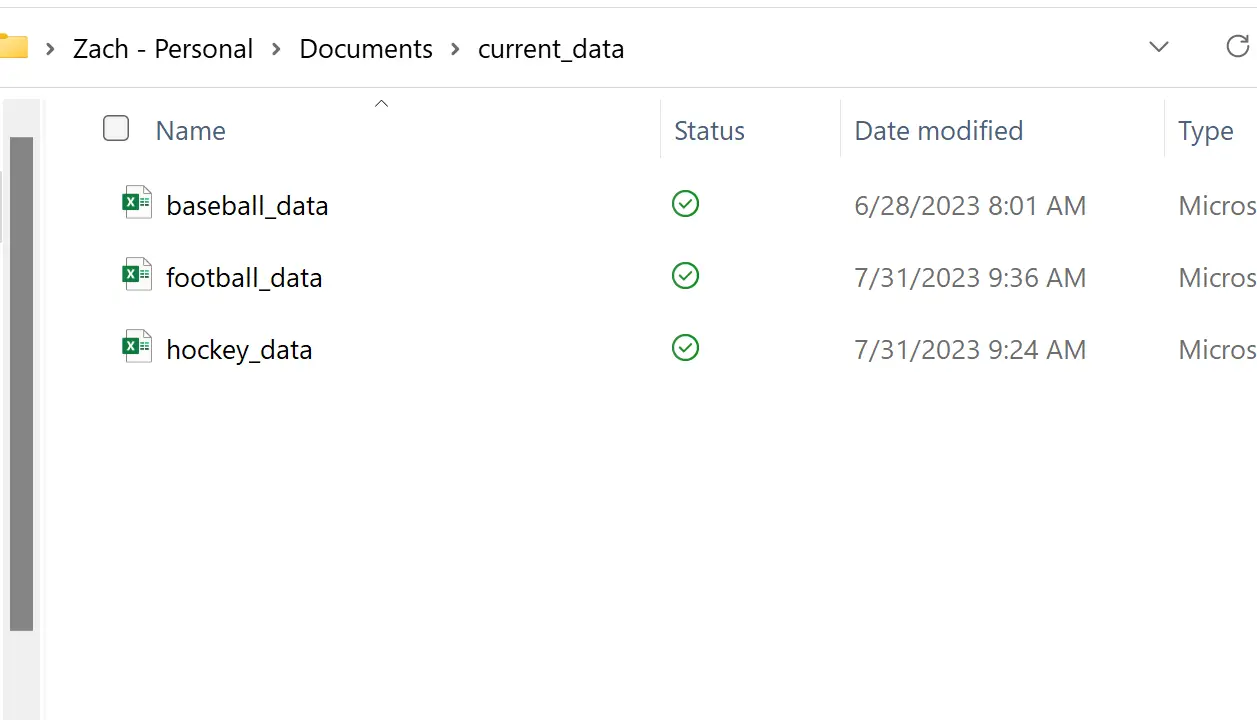
ตอนนี้สมมติว่าเราต้องการใช้ VBA เพื่อคัดลอกโฟลเดอร์ทั้งหมดนี้ไปยัง เดสก์ท็อป ซึ่งปัจจุบันมีสองโฟลเดอร์:
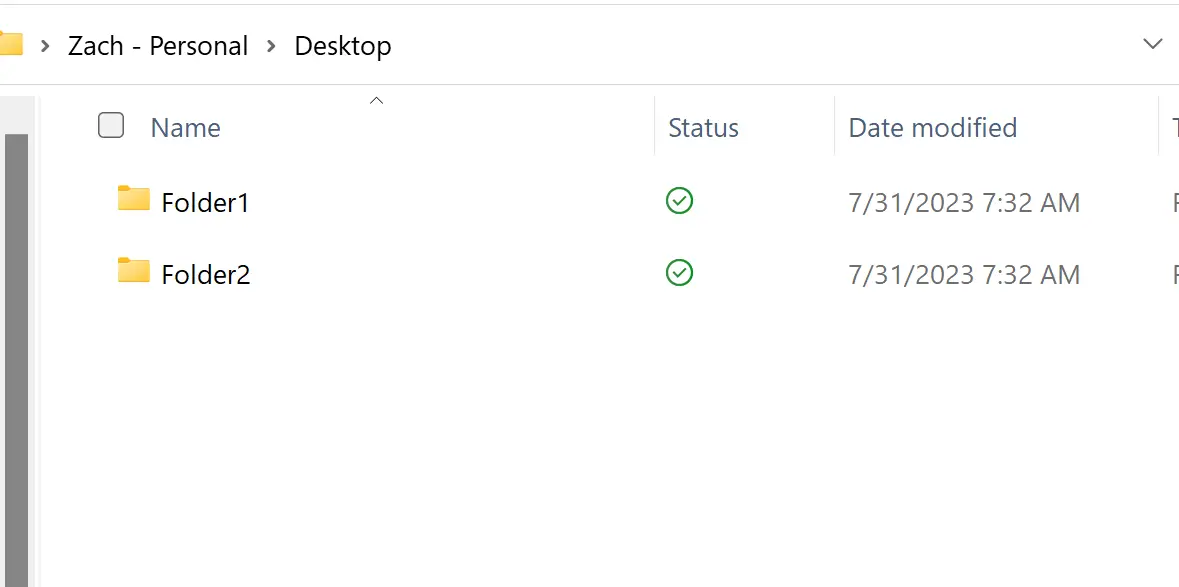
ก่อนที่จะใช้ VBA เพื่อคัดลอกไฟล์นี้ เราต้องเปิดใช้งาน Microsoft Scripting Runtime ในตัวแก้ไข VB ก่อน
ในการดำเนินการนี้ ให้เปิดตัวแก้ไข VB จากนั้นคลิก Tools จากนั้นคลิก References :
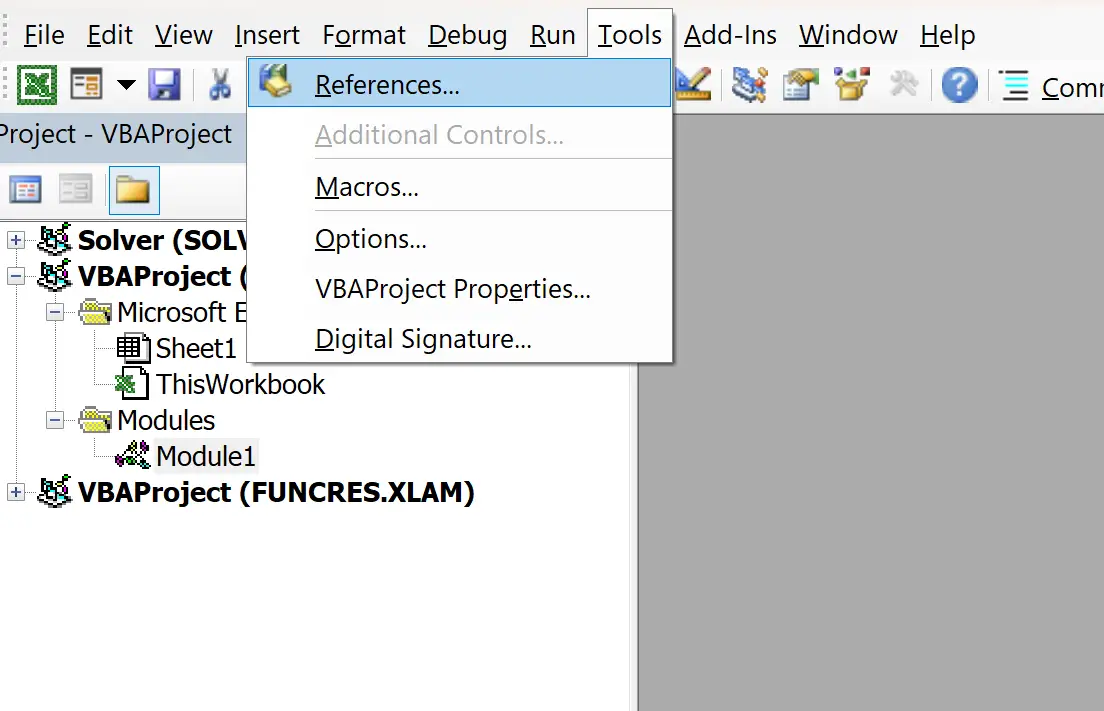
ในหน้าต่างใหม่ที่ปรากฏขึ้น ให้เลื่อนลงจนกว่าคุณจะเห็น Microsoft Scripting Runtime และทำเครื่องหมายที่ช่องถัดจากนั้น จากนั้นคลิก ตกลง
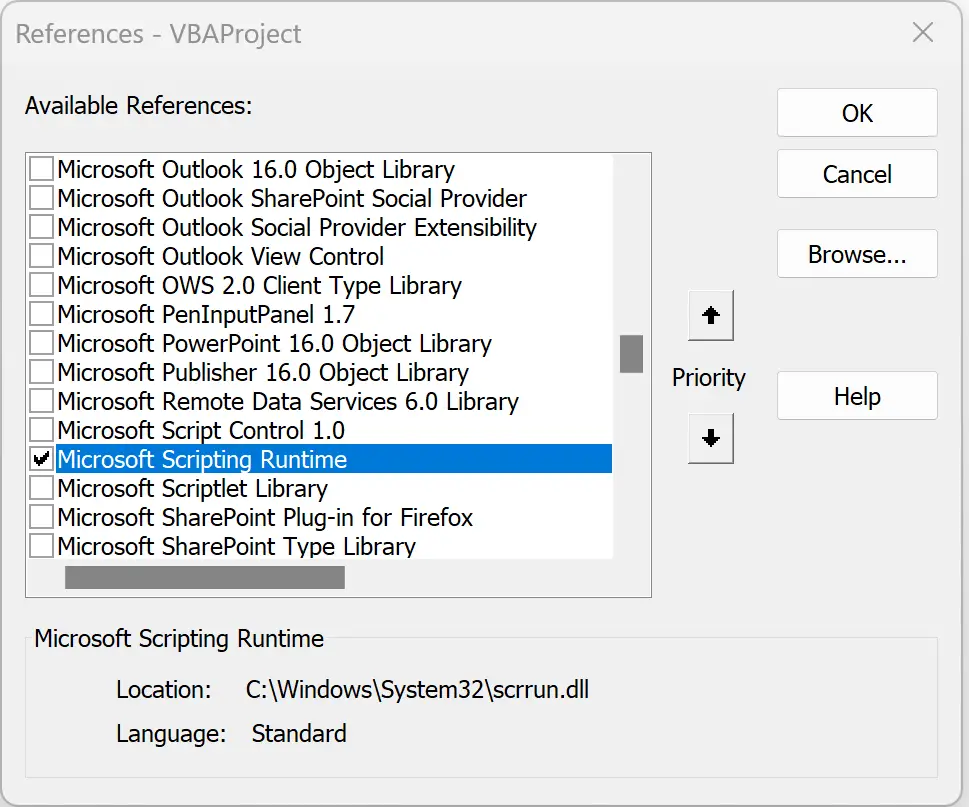
จากนั้นเราสามารถสร้างมาโครต่อไปนี้เพื่อคัดลอกโฟลเดอร์:
Sub CopyMyFolder()
Dim FSO As New FileSystemObject
Set FSO = CreateObject("Scripting.FileSystemObject")
'specify source folder and destination folder
SourceFolder = "C:\Users\bob\Documents\current_data"
DestFolder = "C:\Users\bob\Desktop\"
'copy folder
FSO.CopyFolder Source:=SourceFolder, Destination:=DestFolder
End Sub
เมื่อเรียกใช้แมโครนี้ โฟลเดอร์ชื่อ current_data จะถูกคัดลอกจากโฟลเดอร์ Documents ไปยัง เดสก์ท็อป :
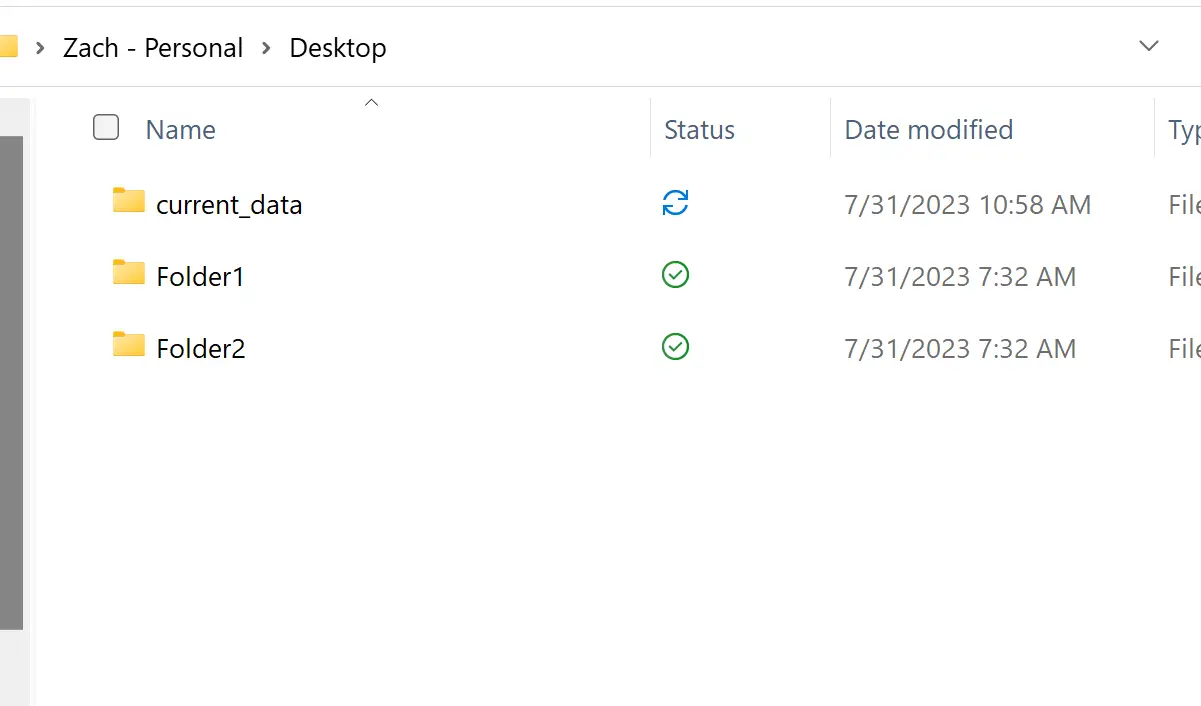
โฟลเดอร์ current_data ดั้งเดิมจะยังคงอยู่ในโฟลเดอร์ Documents ด้วย
หมายเหตุ : คุณสามารถดูเอกสารฉบับเต็มสำหรับวิธี CopyFolder ได้ที่นี่
แหล่งข้อมูลเพิ่มเติม
บทช่วยสอนต่อไปนี้จะอธิบายวิธีการทำงานทั่วไปอื่นๆ ใน VBA:
วิธีสร้างโฟลเดอร์โดยใช้ VBA
วิธีลบโฟลเดอร์โดยใช้ VBA
วิธีแสดงรายการไฟล์ในโฟลเดอร์โดยใช้ VBA